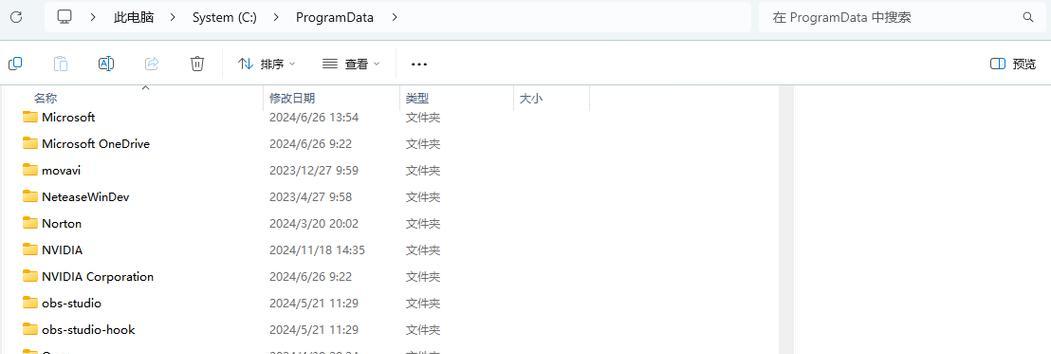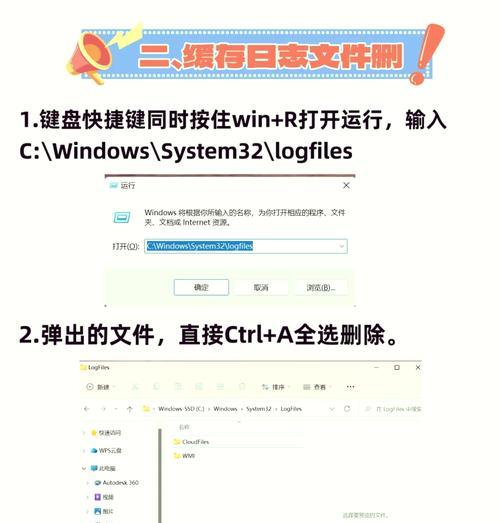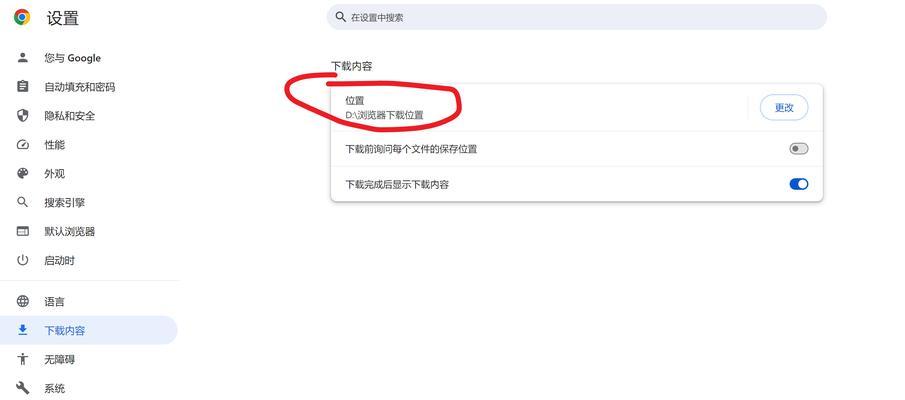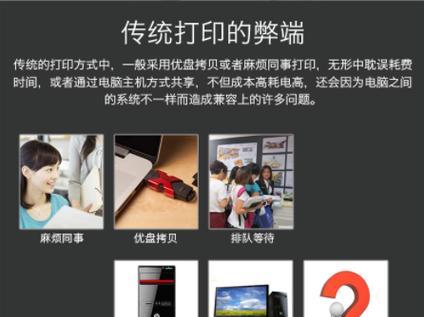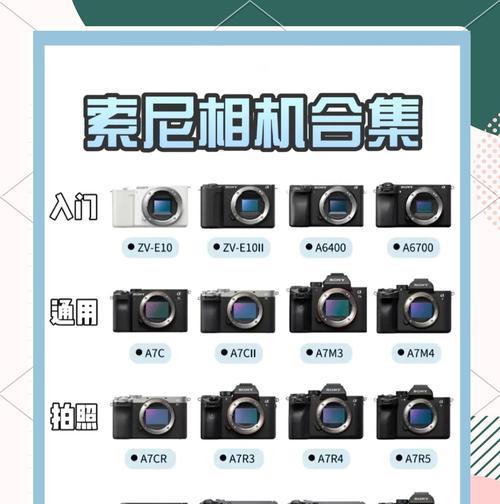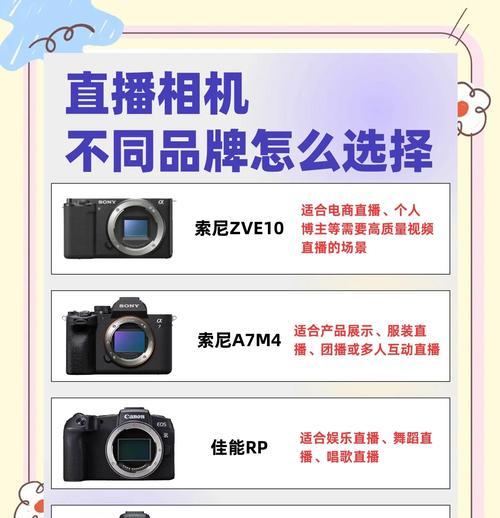随着我们使用电脑的时间越来越长,C盘中的缓存文件也会逐渐增多,导致磁盘空间不足。为了解决这个问题,我们可以通过清理缓存来释放C盘的空间,提高系统的运行效率。本文将介绍一些有效的缓存清理方法,帮助您轻松解决C盘空间不足的问题。
一:清理浏览器缓存
浏览器会在访问网页时自动缓存部分页面内容,以提高加载速度。但随着时间的推移,这些缓存文件会逐渐积累,占用大量的磁盘空间。我们可以在浏览器设置中找到清理缓存的选项,点击清理即可删除这些缓存文件。
二:清理系统临时文件夹
系统临时文件夹是用于暂存临时数据的地方,但这些文件并不会自动清理,会逐渐堆积占用磁盘空间。我们可以通过运行“%temp%”命令来打开系统临时文件夹,然后选择并删除其中的文件,以释放磁盘空间。
三:清理应用程序缓存
除了浏览器缓存外,许多应用程序也会产生缓存文件。我们可以在应用程序的设置或选项中找到清理缓存的功能,并点击清理按钮来删除这些缓存文件,以释放C盘的空间。
四:清理垃圾文件
系统中的垃圾文件包括临时文件、回收站中的文件、已删除文件的残留等。我们可以使用系统自带的“磁盘清理工具”来进行清理,或者使用第三方的垃圾清理软件,将这些垃圾文件彻底删除,从而释放磁盘空间。
五:清理系统日志文件
系统日志文件记录了操作系统的运行状态和事件,随着时间的推移,这些日志文件会逐渐增大。我们可以通过运行“eventvwr.msc”命令来打开系统事件查看器,然后选择并清除不需要的日志文件,以释放C盘的空间。
六:清理下载文件夹
下载文件夹是保存我们下载的文件的地方,但经常有一些不再需要的文件被遗留在占用了大量的磁盘空间。我们可以打开下载文件夹,选择并删除这些不再需要的文件,以释放C盘的空间。
七:清理回收站
回收站中的文件虽然被删除了,但并没有完全从硬盘中移除,仍然占用一定的磁盘空间。我们可以打开回收站,选择并彻底删除其中的文件,从而释放C盘的空间。
八:清理无用的系统备份文件
系统备份文件是用于恢复系统的重要数据,但如果我们已经有了其他有效的备份,那么旧的备份文件就可以清理掉了。我们可以在系统备份设置中找到已有的备份文件,并删除其中的无用备份,以释放C盘的空间。
九:清理安装程序残留
在卸载某些程序时,可能会留下一些残留文件或注册表项。我们可以使用第三方的卸载工具来进行完全卸载,并清理这些残留文件和注册表项,从而释放C盘的空间。
十:清理音乐、视频等大型文件
如果C盘中存储了大量的音乐、视频等大型文件,我们可以将它们迁移到其他磁盘或外部存储设备中,以释放C盘的空间。
十一:清理系统更新缓存
操作系统的更新文件会占用一定的磁盘空间,我们可以通过运行“cleanmgr.exe”命令来打开系统更新清理工具,并选择清理系统更新文件,从而释放C盘的空间。
十二:清理游戏缓存文件
喜欢玩游戏的朋友们,游戏缓存文件也会占用不少的磁盘空间。我们可以在游戏设置中找到清理缓存的选项,点击清理即可删除这些游戏缓存文件。
十三:清理日常使用软件的缓存
除了浏览器和应用程序的缓存外,一些常用软件也会产生缓存文件,比如邮件客户端、媒体播放器等。我们可以在这些软件的设置或选项中找到清理缓存的功能,并进行相应的清理操作,以释放C盘的空间。
十四:定期清理C盘缓存的重要性
为了保持系统的高效运行,定期清理C盘缓存非常重要。我们可以设定一个定期的清理计划,例如每个月或每个季度进行一次全面清理,以保持C盘的空间充足。
十五:
通过清理浏览器缓存、系统临时文件夹、应用程序缓存、垃圾文件、系统日志文件、下载文件夹、回收站、系统备份文件、安装程序残留、音乐、视频等大型文件、系统更新缓存、游戏缓存文件以及日常使用软件的缓存,我们可以有效地释放C盘的空间,提高系统的运行效率。定期清理C盘缓存,可以帮助我们保持系统的高效运行,提升电脑使用的体验。